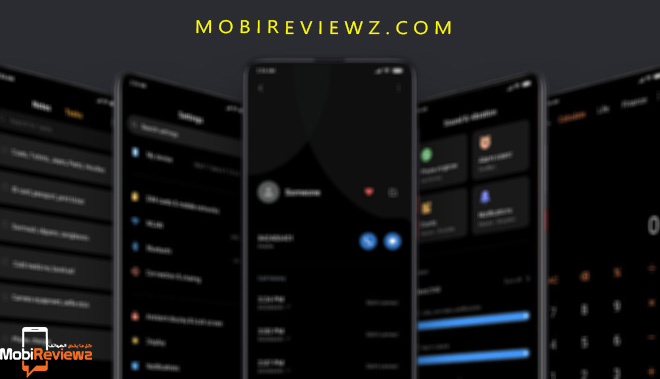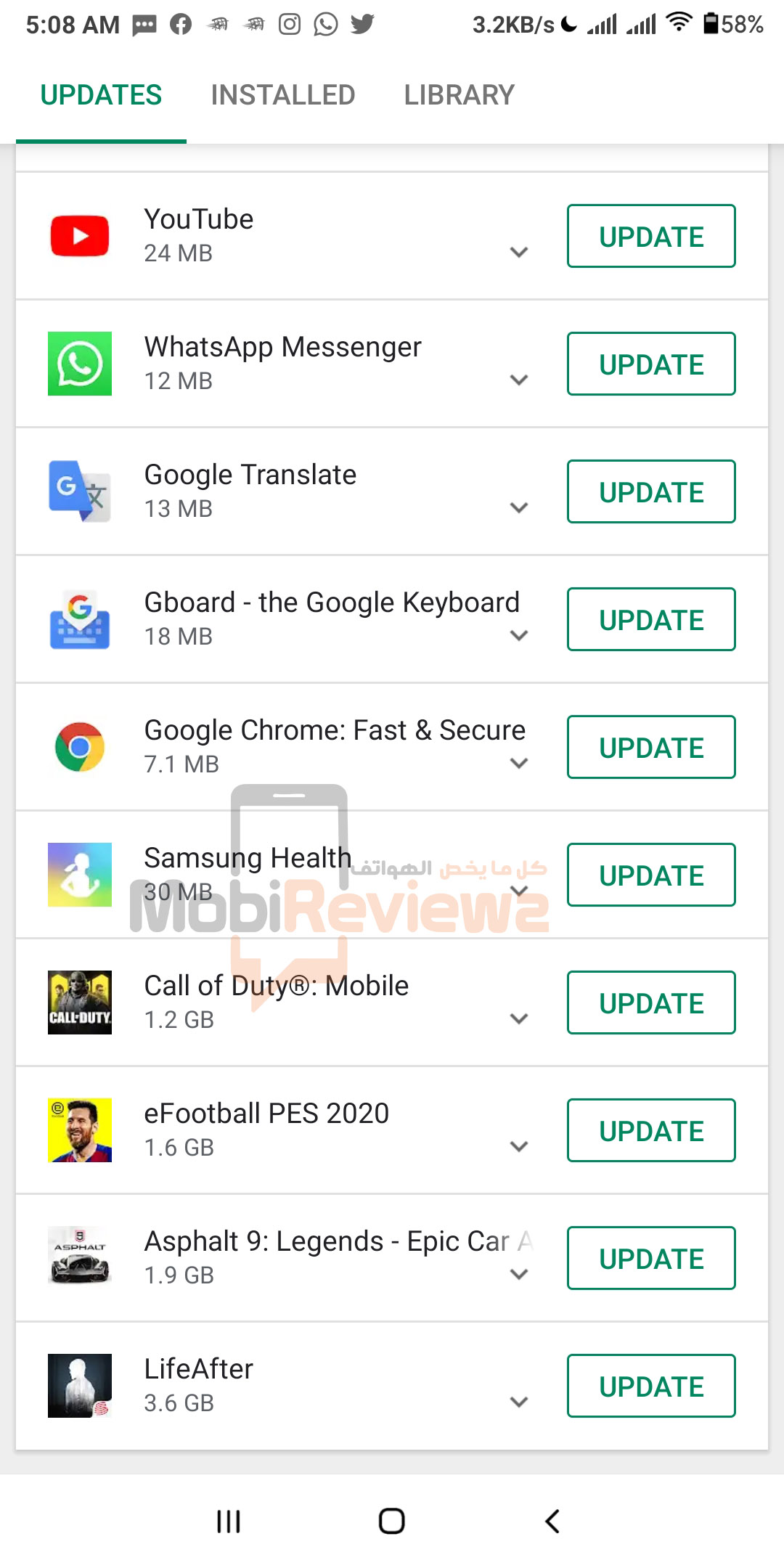مقالات متنوعة
بعض النصائح الهامة لحل مشكلة استنزاف البطارية على واجهة MIUI 11 لهواتف شاومي
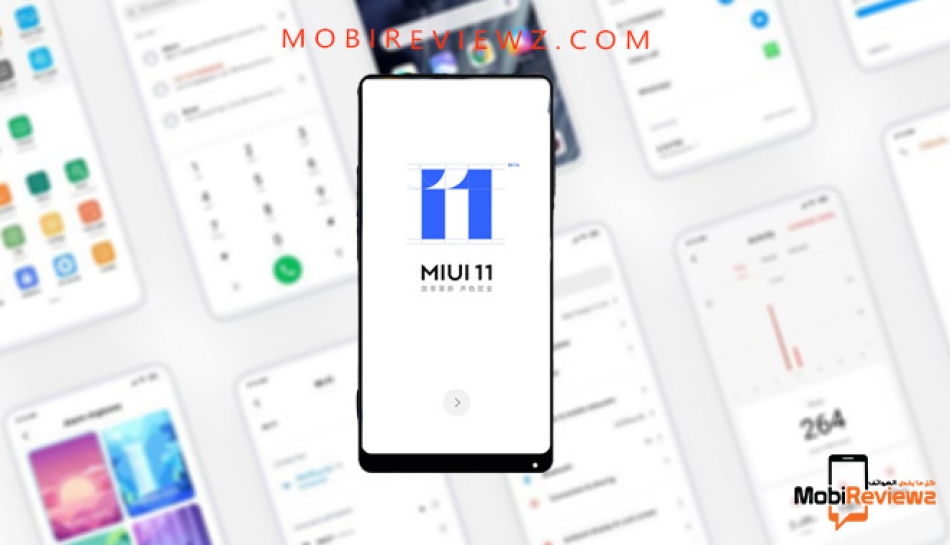
تعتبر واجهة MIUI هي الروم الرسمية او واجهة المستخدم الأساسية لأجهزة شاومي وريدمي وكذلك بوكو. حيث تم تطويره وتصميمه بواسطة شركة شاومي نفسها، ومن ضمن ميزات هذه الواجهة أنها تعمل بسلاسة شديدة بدون مشاكل ولذلك تحظى بشعبية كبيرة لدى المستخدمين مثل واجهة OxygenOS الخاصة بهواتف وان بلس OnePlus. وفي هذا الإصدار الأخير من واجهة MIUI قامت شاومي بتحسينه للحصول على أفضل تجربة مستخدم، ومع ذلك هناك بعض المستخدمين يواجهون مشاكل تتعلق بالبطارية، فعلى حد قولهم أن البطارية بعد تحديث MIUI 11 لم تعد تصمد وقت كبير مثل MIUI 10 أو MIUI 9، ولكن في هذا المقال سوف نقدم لكم بعض النصائح التي سوف تساعدك بإذن الله في حل مشكلة استنزاف وضعف البطارية على MIUI 11.
في أكتوبر من العام الماضي قامت شاومي بإطلاق واجهة MIUI 11 النسخة المستقرة لهواتفها الداعمة للتحديث، وكانت ميزات هذه الواجهة مستوحاة من اندرويد 10. ولكن واجهة MIUI 11 متاحة لعدد كبير من أجهزة شاومي التي تعمل بأندرويد 10 أو اندرويد 9 Pie. وهذه هي إحدى الميزات لأي روم مخصص، حيث يمكنك الحصول على أحدث الميزات على هاتفك دون الحاجة للترقية إلى أحدث إصدار من نظام التشغيل اندرويد، فعملية تطوير الواجهة منفصلة عن تطوير نظام الأندرويد ولذلك أغلب الميزات الجديدة نجدها في تحديثات واجهة MIUI.
جلبت واجهة MIUI 11 بعض الميزات الهامة مثل الوضع الداكن، وتحسين الإيماءات، وزيادة استقرار النظام، وإضافة أصوات طبيعية جديدة، وخاصية Mi Share لمشاركة الملفات بين هواتف شاومي واوبو وفيفو وهي تشبه خاصية Airdrop لهواتف الآيفون، بالإضافة لخاصية Screen Casting ووضع الجيم تربو لتحسين تجربة الألعاب، ودعم الطباعة اللاسلكية، وأصوات طبيعية للمنبة، والساعة المزدوجة، وتم تحسين شكل الأيقونات الخاصة بالتطبيقات وكذلك تحسين متجر الثيمات ووضع البطارية، وخاصية Always-on display، وتحسينات على app vault، وخط جديد، وإدارة وقت الشاشة، وبعض التحسينات على شريط الحالة، وغيرها من الميزات الأخرى، والآن نأتي للنصائح التي يمكنك اتباعها والحصول على أداء أفضل لبطارية هاتفك على MIUI 11.
طريقة حل مشكلة استنزاف البطارية على MIUI 11
قد يواجه بعض مستخدمي هواتف شاومي العاملة بواجهة MIUI 11 بعض المشاكل المتعلقة بضعف أداء البطارية بعد التحديث، وذلك بسبب أي تطبيق تابع لجهة خارجية غير موجود في متجر جوجل بلاي، وتحديثات التطبيقات المعلقة، والتطبيقات التي تعمل في الخلفية، وإصدارات السوفتوير القديمة، والمشاكل المتعلقة بالذاكرة المؤقتة، وغير ذلك.
تحقق من وجود تحديثات جديدة
اولاً يجب أن تنتقل إلى إعدادات هاتفك> حول الهاتف> تحديث النظام، حتى تتحقق من توفر أي تحديث جديد لهاتفك، فإذا كان متاح تحديث جديد يمكنك تنزيله وتثبيته عن طريق استخدام اتصال الواي فاي أو بيانات الهاتف.
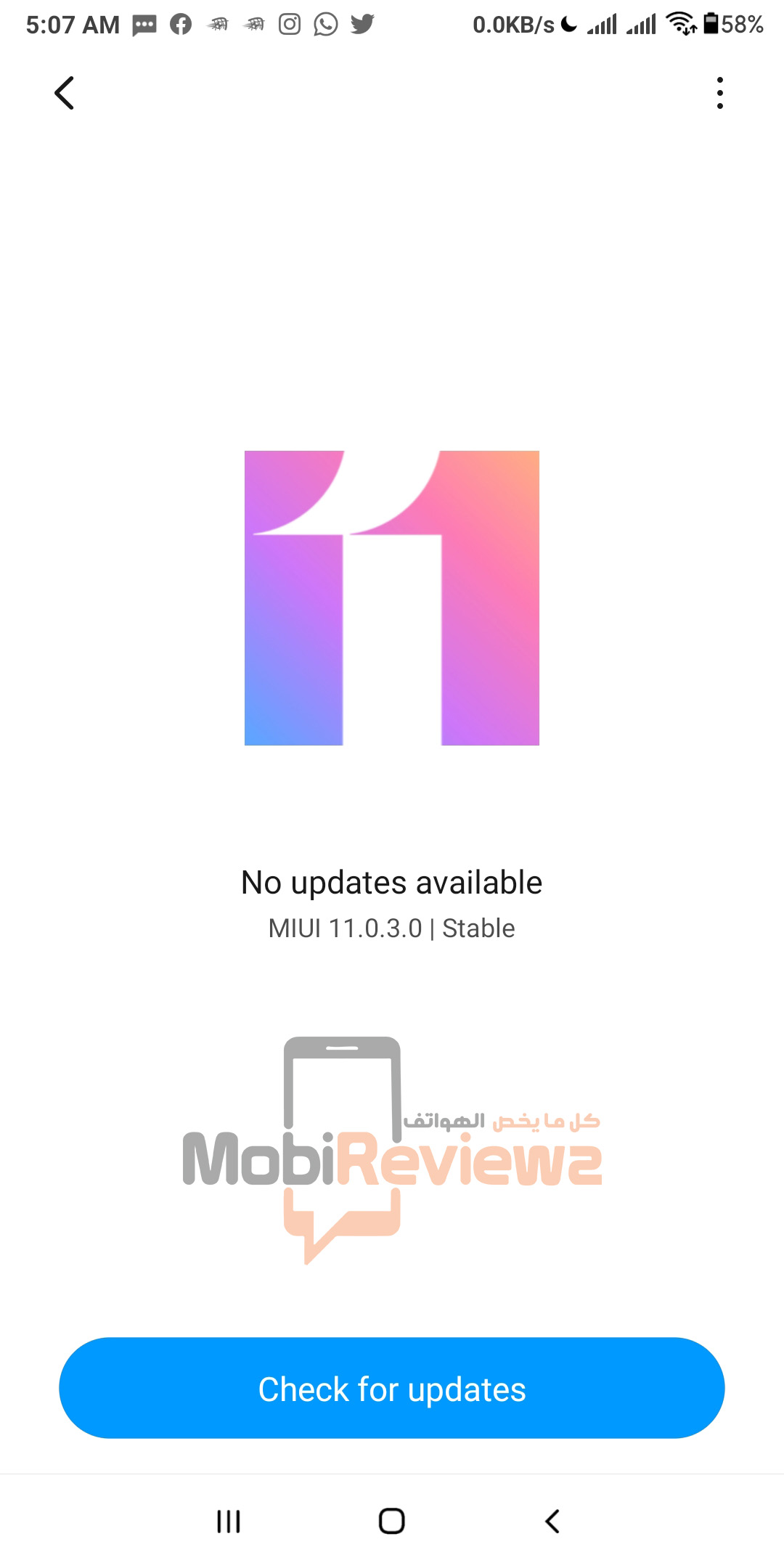
ونأمل عند قيامك بتثبيت التحديثات المعلقة بأن تُحل مشكلة استنزاف البطارية، فإذا كانت المشكلة مازالت موجودة فانتقل للخطوة التالية.
أقرأ ايضًا:
قائمة بأجهزة شاومي التي ستحصل على تحديث MIUI 11واجهة شاومي الجديدة MIUI 12 سيتم إطلاقها في وقت أقرب مما نتوقع
قم بتحديث جميع التطبيقات والألعاب المعلقة
في هذه الخطوة سوف نقوم بتثبيت التطبيقات والألعاب المعلقة على هواتفنا والتي في الغالب ننسى تحديثها، وهناك بعض المستخدمين يقومون بتحديث بعض التطبيقات الأساسية أو التي يستخدمونها بشكل يومي ولكن ماذا عن باقي الألعاب والتطبيقات؟ فعند تلقي إشعار بأن هناك تحديث جديد للتطبيق أو اللعبة قم بالتحديث على الفور.
كل ما عليك هو الانتقال إلى متجر جوجل بلاي والضغط على قائمة الهامبرغر بالأعلى ثم تطبيقاتي والعابي واضغط على تحديث الكل.
قم بمسح ذاكرة التخزين المؤقت من هاتفك
ذاكرة التخزين المؤقت هي البيانات المؤقتة للنظام والتطبيقات الموجودة على هاتفك، والتي من الممكن أن تتسبب في ضعف أداء البطارية واستنزافها، بالإضافة إلى مشاكل أخرى في إدارة ذاكرة الوصول العشوائي، ولذلك من الأفضل مسح ذاكرة التخزين المؤقت بشكل يدوي من إعدادات الهاتف> التخزين> قم بالضغط على البيانات المخزنة مؤقتًا> سوف يسألك إذا كنت ترغب حقًا في مسح البيانات المخزنة مؤقتًا> قم بالضغط على موافق.
بعد الانتهاء من عمل هذه الخطوة، قم بعمل إعادة تشغيل لهاتفك وتحقق من حل مشكلة ضعف أداء البطارية، وبالإضافة إلى هذه الخطوة، يمكنك كذلك مسح ذاكرة التخزين المؤقت للتطبيقات المثبتة على هاتفك، فإذا كنت تشك في تطبيق معين بأنه هو سبب المشكلة أو يعمل على إبطاء الجهاز، فيمكنك الذهاب للإعدادات ثم التطبيقات والإشعارات> والضغط على التطبيقات المثبتة> اكتب أسم التطبيق الذي تريده ثم أضغط على اسمه> قم بالذهاب إلى التخزين> ثم مسح ذاكرة التخزين المؤقت، هذه الطريقة نصحت بها بعض الأشخاص الذين كانوا يعانون من مشكلة ضعف أداء البطارية وتحديدًا مشكلة ارتفاع نسبة استهلاك Android System عن استهلاك الشاشة، يفضل في هذه الحالة مسح ذاكرة التخزين المؤقت لتطبيقات جوجل مثل Google Play Service و Google Play Store.
أقرأ ايضًا:
شاومي تعلن عن MIUI 11 وموعد نزوله والهواتف الداعمة للتحديثهذه هي هواتف شاومي التي قد تحصل على واجهة MIUI 12 ونظام اندرويد 11
قم بإلغاء تثبيت تطبيقات الطرف الثالث
هناك بعض التطبيقات التابعة لجهات خارجية غير مضمونة، يمكن أن تؤثر بشكل أو بآخر على أداء بطارية هاتفك وذاكرة الوصول العشوائي، ولذلك سيتعين عليك معرفة التطبيقات الغير ضرورية والتي تستهلك كثيرًا من بطارية هاتفك. قم بالانتقال إلى الإعدادات ثم البطارية> الطاقة> استخدام البطارية، سوف تجد هنا الخدمات أو التطبيقات التي تستهلك الكثير من بطارية هاتفك.
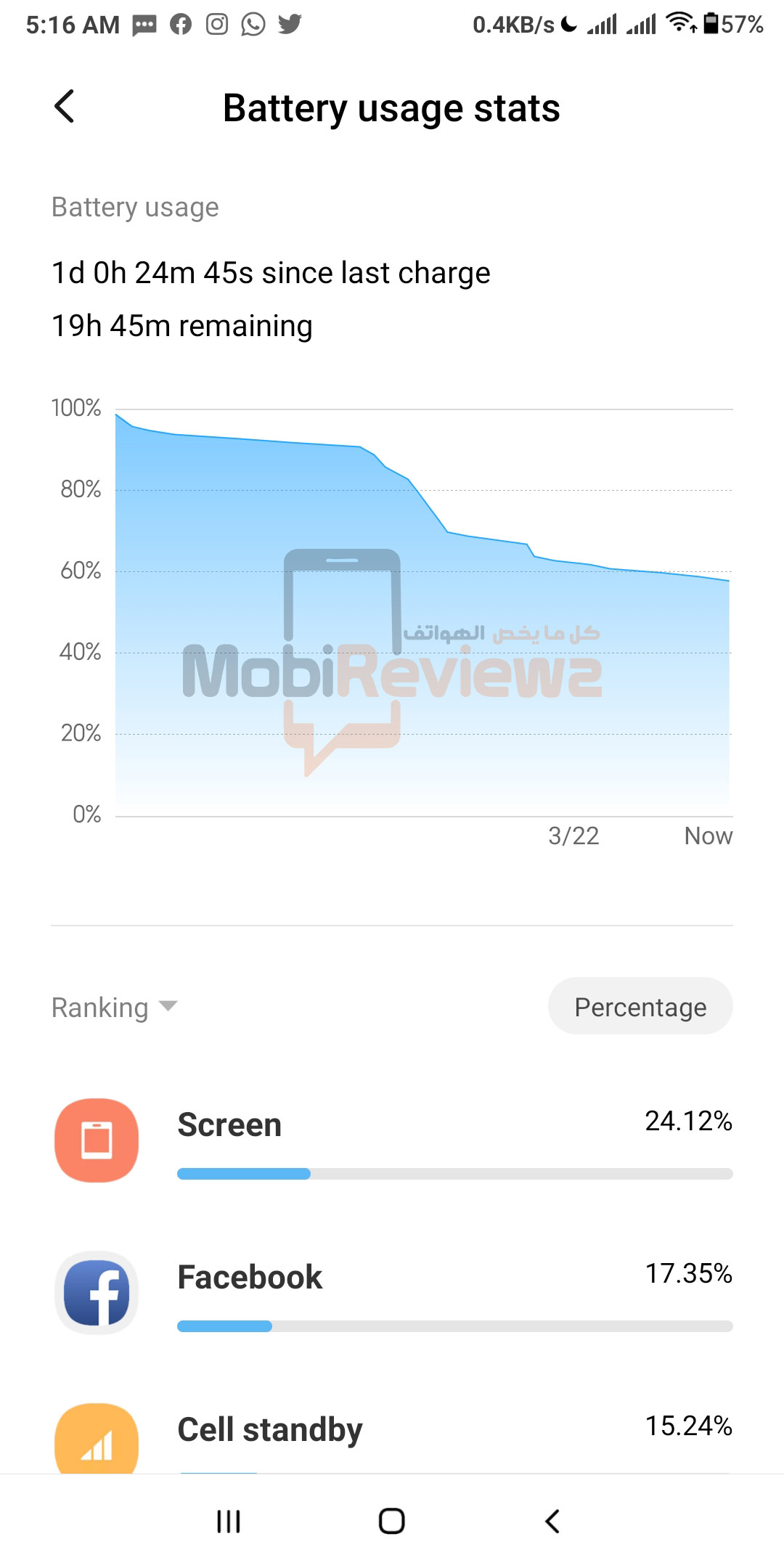
باستثناء تطبيقات وخدمات النظام، يمكنك بكل سهولة الإشارة إلى التطبيقات التي من الممكن حذفها أو تعطيلها من هاتفك، كل ما عليك هو الضغط مع الاستمرار على التطبيق من الشاشة الرئيسية أو درج التطبيقات ثم النقر على إلغاء التثبيت.
قم بإيقاف ميزة تشغيل شاشة القفل عند تلقي إشعارات
هذا الخيار يأتي مفعل بشكل افتراضي على هاتف شاومي الخاص بك، فكلما تلقيت إشعارًا جديدًا على هاتفك سوف يتم تشغيل شاشة القفل بشكل تلقائي، ومن خلالها يمكنك رؤية جميع الإشعارات التي استلمتها في نظرة سريعة. وهذه الميزة تستنزف كثيرًا من بطارية هاتفك لأنها تعمل في الخلفية.
يمكنك إيقاف هذه الميزة، من خلال التوجه إلى إعدادات الهاتف> قفل الشاشة وكلمة المرور> قم بإيقاف خاصية تشغيل شاشة قفل عند تلقي الإشعارات.
قم بإيقاف تشغيل خيارات الاتصال لحل مشكلة البطارية مع MIUI 11
قم بالتأكد دائمًا من عدم تشغيل خيارات الاتصال مثل البلوتوث و NFC وخدمات الموقع GPS، بالإضافة إلى الواي فاي هوتسبوت والتجوال وحتى الواي فاي عند عندم استخدامك للهاتف، أحرص دائمًا على تمكين الخيار الذي تقوم باستخدامه دائمًا مثل الواي فاي أو بيانات الجوال أو أي شيء آخر وعند الانتهاء منه قم بإيقاف تشغيله، فسوف يعمل ذلك على تقليل مشكلة ضعف أداء البطارية.
قم بالتأكد ايضًا من الخيار الخاص بالبحث دائمًا عن شبكات الواي فاي المتاحة الموجودة إعدادات الـ Wi-Fi> ثم الإعدادات المتقدمة. إيقافك لهذا الخيار سيمنع أيضًا جهازك من البحث عن أقرب شبكات واي فاي متاحة طوال الوقت.
تفعيل خاصية السطوع التلقائي
ضبط خاصية سطوع الشاشة للوضع التلقائي يعمل على تقليل مشكلة استنزاف البطارية عندما تكون في الخارج لساعات طويلة تحت أشعة الشمس أو في ظل ظروف الإضاءة الضعيفة. ستقوم خاصية السطوع التلقائي في كلتا الحالتين بضبط مستوى سطوع الشاشة وفقًا للبيئة المحيطة، وتعيين هذا الخيار يعمل على التوفير بشكل كبير في البطارية، ويمكنك أيضًا رؤية محتوى الشاشة بكل سهولة من دون الحاجة لتعديلها بشكل يدوي.
قم بالتوجه إلى إعدادات الهاتف> ثم الشاشة> ثم مستوى السطوع> وقم بتمكين السطوع التلقائي.
استخدم الوضع الداكن
قامت شاومي بإدراج الوضع الداكن على مستوى النظام في واجهة MIUI 11 والذي يمنح الهاتف مظهر رائع ويعمل أيضًا على توفير البطارية في حال كان هاتفك بشاشة أموليد، وفي نفس الوقت يعمل الوضع الداكن على التقليل من إجهاد العين في ظروف الإضاءة الضعيفة.
ولتفعيل الوضع الداكن، قم بالتوجه إلى الإعدادات> ثم الشاشة> ثم الوضع الداكن> وبعد ذلك قم بتمكين الوضع الداكن. بإمكانك أيضًا تمكين الوضع الداكن العام إن أردت.
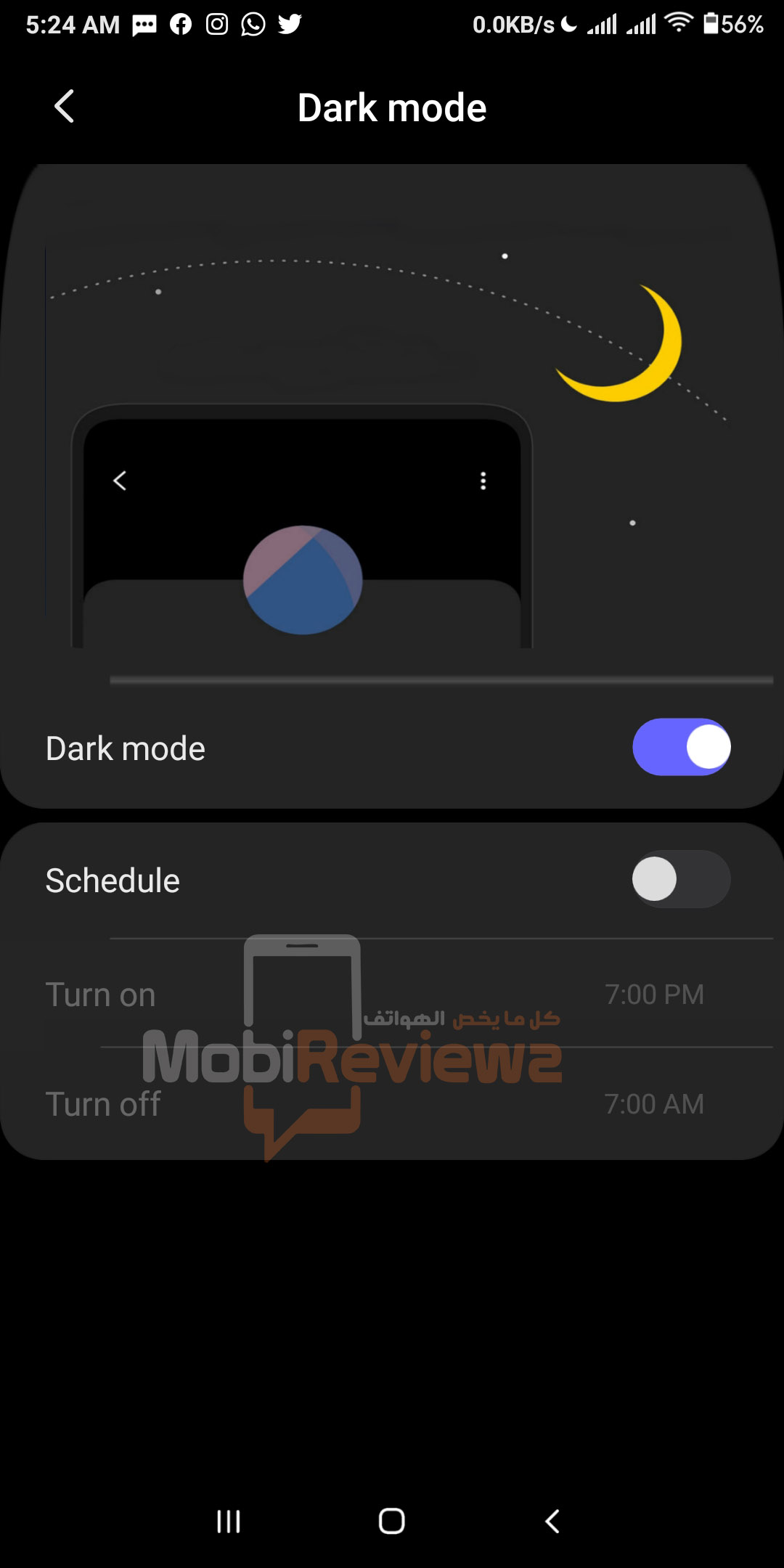
تقليل وقت غلق الشاشة
قم بالانتقال إلى إعدادات الهاتف> ثم شاشة القفل وكلمة المرور> ثم السكون> وقم بضبطه على 15 أو 30 ثانية. لا تقم بضبط التوقيت بالدقائق، لأن ذلك سيستهلك البطارية بشكل سريع.
قم بعمل إعادة ضبط المصنع لهاتفك
إذا قمت بتجربة جميع الخطوات ولم تفلح معك جميع الحلول، يمكنك عمل إعادة ضبط مصنع لهاتفك حتى تحصل على نتائج أفضل، ولعمل ضبط مصنع قم بالتوجه إلى الإعدادات> ثم حول الهاتف> ثم النسخ الاحتياطي وإعادة التعيين> ثم قم بالضغط على إعادة ضبط بيانات المصنع. وهذه العملية تستغرق بعض الوقت حتى ينتهي من مسح كل شيء على هاتفك من تطبيقات وبيانات التطبيقات وأي شيء موجود في الذاكرة الداخلية مثل الصور والفيديوهات والموسيقى وغيرها، يفضل دائمًا الاحتفاظ بنسخة احتياطية من ملفاتك وبياناتك قبل عمل ضبط المصنع.
ودائمًا ما يُنصح بعمل ضبط المصنع بعد كل تحديث كبير وليس كل تحديث صغير، ولكن كيف أعرف الفرق بين التحديث الكبير والصغير؟ ببساطة التحديث الصغير (Minor Update) يكون حجمه صغيرًا بالإضافة إلى أنه في أغلب الأحوال يكون تحديث أمني شهري، لا يوجد به ميزات جديدة تُضاف للواجهة أو لنظام الأندرويد وبالتالي لا يوجد ما يستدعي لعمل ضبط مصنع بعد هذه النوعية من التحديثات، فمن غير المعقول عمل ضبط مصنع كل شهر!
أما التحديث الكبير (Major Update) فهو تحديث في الغالب حجمه كبير ويحتوي على ميزات جديدة يتم إضافتها للواجهة وللنظام عمومًا، وذلك مثل الترقية من واجهة MIUI 11 إلى MIUI 12 أو الترقية من أندرويد 10 إلى أندرويد 11، فهذه التحديثات تتوفر مرة أو مرتين في السنة ولذلك يفضل بعد الترقية إلى هذه النوعية من التحديثات الكبيرة عمل ضبط مصنع حتى تحصل على أكبر استفادة من النظام او التحديث الجديد.
قم بالتحقق من صحة البطارية
بطاريات الهواتف القديمة أو الطرق غير المناسبة لشحن البطاريات في بعض الأحيان يمكن أن تتسبب في حدوث تلف داخلي في البطارية، فعند انخفاض صحة البطارية بشكل كبير قد يؤدي ذلك إلى ضعف أداء البطارية واستنزافها بشكل كبير. يمكنك التحقق من صحة بطارية هاتفك من خلال التوجه لمتجر جوجل بلاي وتثبيت أي تطبيق من التطبيقات الجيدة الخاصة بفحص حالة البطارية.
وإلى هنا نكون قد وصلنا لنهاية المقال، اتمنى أن تكون هذه النصائح مفيدة، وإذا كان لديكم أي اسئلة أو استفسارات، فقط أخبرنا في التعليقات.